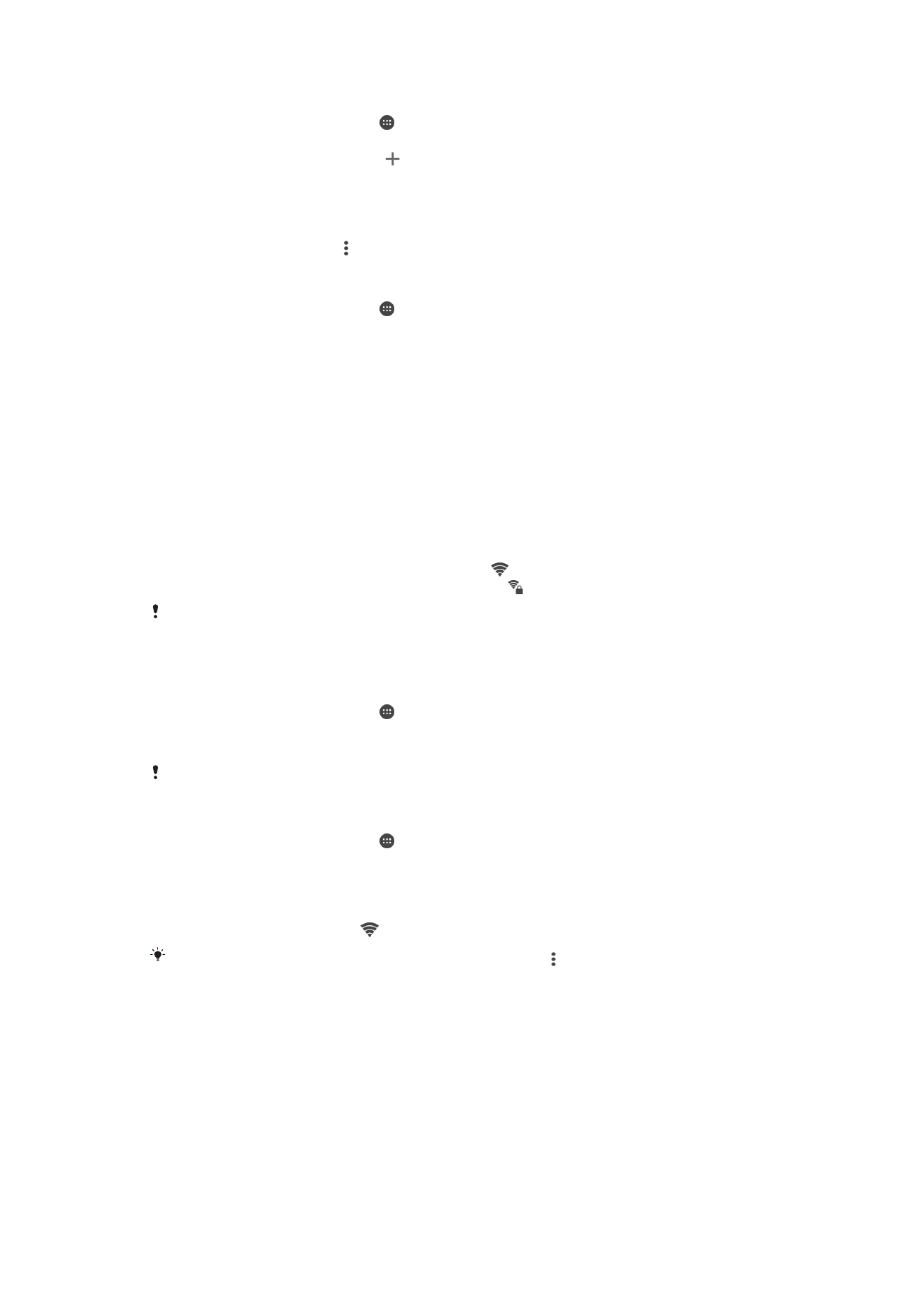
Wi-Fi
Wi-Fi-yhteyden avulla voit selata Internetiä, ladata sovelluksia tai lähettää ja vastaanottaa
sähköpostia. Kun olet muodostanut yhteyden Wi-Fi-verkkoon, laitteesi muistaa verkon ja
muodostaa siihen automaattisesti yhteyden, kun seuraavan kerran tulet verkon alueelle.
Jotkin Wi-Fi-verkot edellyttävät kirjautumista verkkosivulla, ennen kuin verkkoa voi
käyttää. Pyydä lisätietoja kyseisen Wi-Fi-verkon valvojalta.
Käytettävissä olevat Wi-Fi-verkot saattavat olla avoimia tai suojattuja:
•
Avointen Wi-Fi-verkkojen nimen vieressä näkyy -merkki.
•
Suojattujen Wi-Fi-verkkojen nimen vieressä näkyy -merkki.
Kaikki Wi-Fi-verkot eivät näy käytettävissä olevien verkkojen luettelossa, koska ne eivät lähetä
verkon nimitietoja (SSID). Jos tiedät verkon nimen, voit lisätä sen manuaalisesti käytettävissä
olevien Wi-Fi-verkkojen luetteloon.
Wi-Fi-toiminnon käyttöön ottaminen ja käytöstä poistaminen
1
Avaa
Aloitusnäyttö ja napauta .
2
Etsi ja napauta
Asetukset > Wi-Fi.
3
Ota Wi-Fi käyttöön tai poista se käytöstä napauttamalla liukusäädintä.
Wi-Fi-yhteyden muodostamiseen saattaa mennä muutama sekunti.
Yhteyden muodostaminen Wi-Fi-verkkoon
1
Avaa
Aloitusnäyttö ja napauta .
2
Etsi ja napauta
Asetukset > Wi-Fi.
3
Ota Wi-Fi käyttöön napauttamalla liukusäädintä. Kaikki käytettävissä olevat Wi-Fi-
verkot tulevat näkyviin.
4
Muodosta yhteys Wi-Fi-verkkoon napauttamalla sitä. Jos kyseessä on suojattu
verkko, anna sen salasana. näkyy tilarivillä, kun yhteys on muodostettu.
Voit etsiä uusia käytettävissä olevia verkkoja napauttamalla ja napauttamalla sitten
Päivitä.
Jos et voi muodostaa yhteyttä Wi-Fi-verkkoon, katso laitteesi vianmääritysvihjeet osoitteessa
www.sonymobile.com/support/
.
51
Tämä on julkaisun Internet-versio. © Tulostus sallittu vain yksityiskäyttöön.
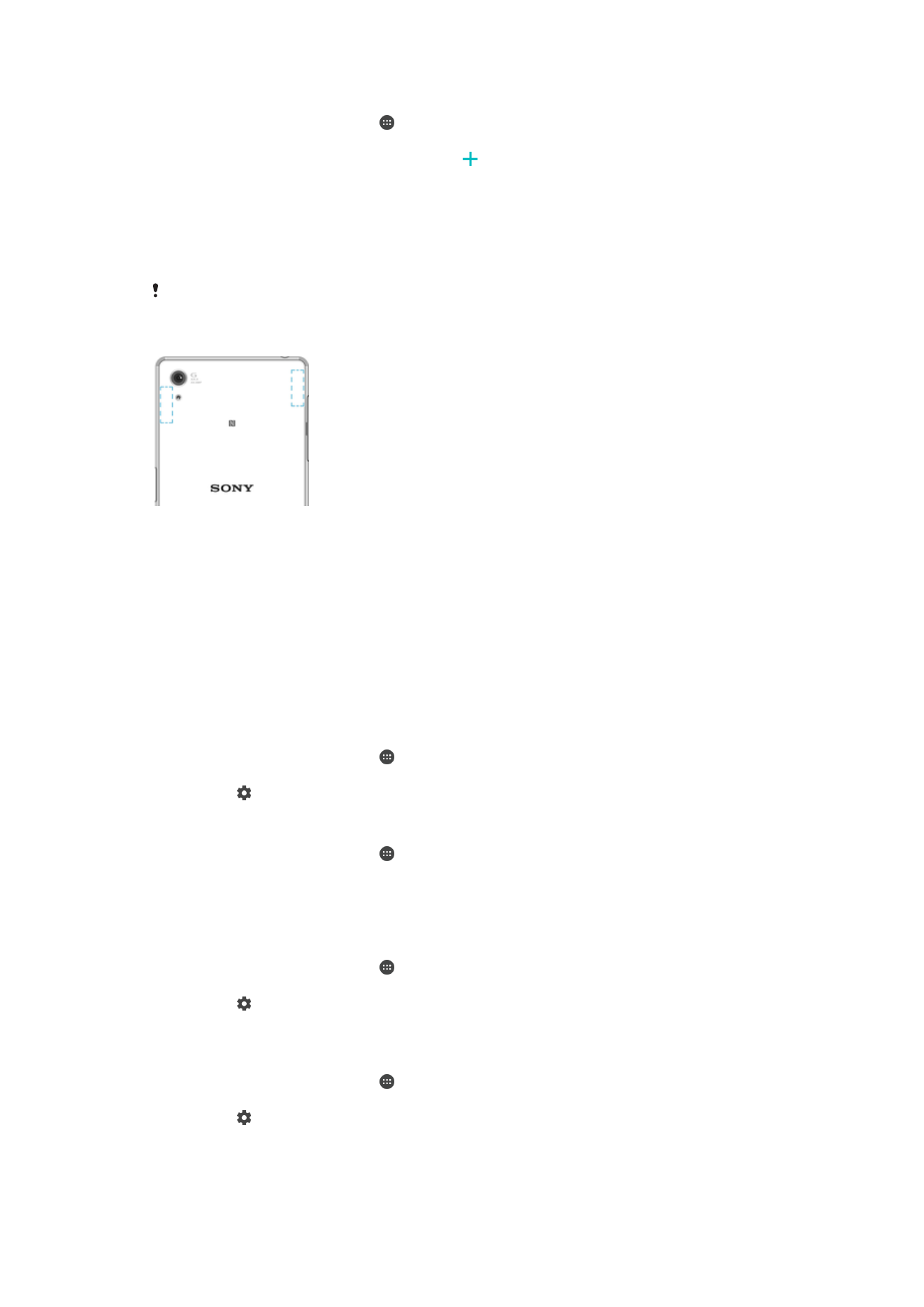
Wi-Fi-verkon lisääminen manuaalisesti
1
Avaa
Aloitusnäyttö ja napauta .
2
Etsi ja napauta
Asetukset > Wi-Fi.
3
Selaa alas ja napauta luettelon alareunasta .
4
Anna
Verkon nimi (SSID).
5
Valitse suojaustyyppi napauttamalla
Suojaus-kenttää.
6
Anna salasana tarvittaessa.
7
Jos haluat muokata lisäasetuksia, kuten välityspalvelin- ja IP-asetuksia, napauta
Lisäasetukset ja muokkaa asetuksia sitten haluamallasi tavalla.
8
Napauta
TALLENNA.
Pyydä verkon SSID-tunnus ja salasana Wi-Fi-verkon järjestelmänvalvojalta.
Wi-Fi -signaalin voimakkuuden lisääminen
Wi-Fi-signaalin voimakkuutta ja toimivuutta voi lisätä monilla tavoilla:
•
Siirrä laite lähemmäs Wi-Fi-käyttöpistettä.
•
Siirrä Wi-Fi-käyttöpiste etäälle mahdollisista esteistä ja häiriötekijöistä.
•
Älä peitä laitteen Wi-Fi-antennin aluetta (korostettu alue kuvassa).
Wi-Fi-asetukset
Kun olet muodostanut yhteyden Wi-Fi-verkkoon tai kun lähistöllä on käytettävissä Wi-Fi-
verkkoja, voit tarkastella näiden verkkojen tilaa. Voit myös määrittää laitteen ilmoittamaan,
kun avoin Wi-Fi-verkko havaitaan.
Wi-Fi-verkon ilmoitusten ottaminen käyttöön tai käytöstä poistaminen
1
Ota Wi-Fi käyttöön, jos se ei ole vielä käytössä.
2
Avaa
Aloitusnäyttö ja napauta .
3
Etsi ja napauta
Asetukset > Wi-Fi.
4
Napauta ja napauta sitten kohdan
Ilmoitukset verkoista liukusäädintä.
Yhdistetyn Wi-Fi-verkon tarkkojen tietojen tarkistaminen
1
Avaa
Aloitusnäyttö ja napauta .
2
Etsi ja napauta
Asetukset > Wi-Fi.
3
Napauta Wi-Fi-verkkoa, johon olet muodostanut yhteyden. Näet verkon tarkat
tiedot.
Wi-Fi -virransäästökäytännön lisääminen
1
Avaa
Aloitusnäyttö ja napauta .
2
Etsi ja napauta
Asetukset > Wi-Fi.
3
Napauta ja napauta sitten
Pidä Wi-Fi käytössä lepotilassa.
4
Valitse asetus.
Laitteen MAC-osoitteen tarkistaminen
1
Avaa
Aloitusnäyttö ja napauta .
2
Etsi ja napauta
Asetukset > Wi-Fi.
3
Napauta .
MAC-osoite näkyy luettelossa.
52
Tämä on julkaisun Internet-versio. © Tulostus sallittu vain yksityiskäyttöön.
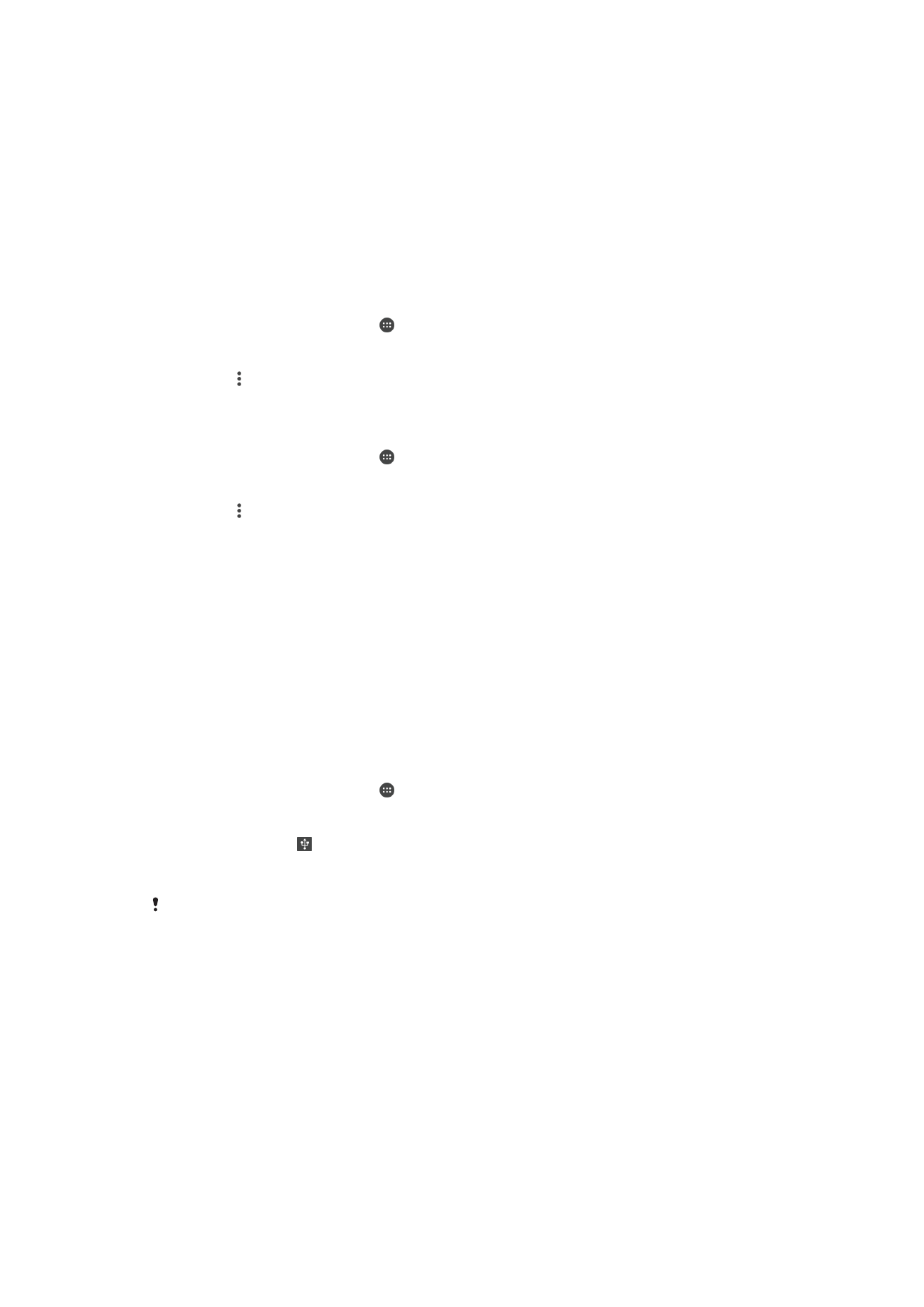
WPS
WPS (Wi-Fi Protected Setup™) on langaton verkkostandardi, jolla voidaan avata suojattu
langaton yhteys. WPS:llä voit ottaa helposti käyttöön Wi-Fi Protected Access® (WPA) -
salauksen verkkosi suojaamiseksi. Voit myös lisätä uusia laitteita olemassa olevaan
verkkoon käyttämättä pitkiä salasanoja.
Ota WPS käyttöön jollain seuraavista tavoista:
•
Napin painallus – paina WPS-laitteen, esimerkiksi reitittimen, painiketta.
•
PIN-menetelmä – laitteesi luo satunnaisen PIN-koodin, jonka annat WPS-tuetussa
laitteessa.
Yhteyden muodostaminen Wi-Fi-verkkoon WPS-painikkeella
1
Avaa
Aloitusnäyttö ja napauta .
2
Etsi ja napauta
Asetukset > Wi-Fi.
3
Ota Wi-Fi käyttöön, jos se ei ole vielä käytössä.
4
Napauta >
Lisää toimintoja > WPS-painike ja paina sitten WPS-laitteen WPS-
painiketta.
Yhteyden muodostaminen Wi-Fi-verkkoon WPS-laitteen PIN-koodilla
1
Avaa
Aloitusnäyttö ja napauta .
2
Etsi ja napauta
Asetukset > Wi-Fi.
3
Ota Wi-Fi käyttöön, jos se ei ole vielä käytössä.
4
Napauta >
Lisää toimintoja > WPS-PIN-määritys.
5
Anna WPS-laitteessa omassa laitteessasi näytettävä PIN-koodi.